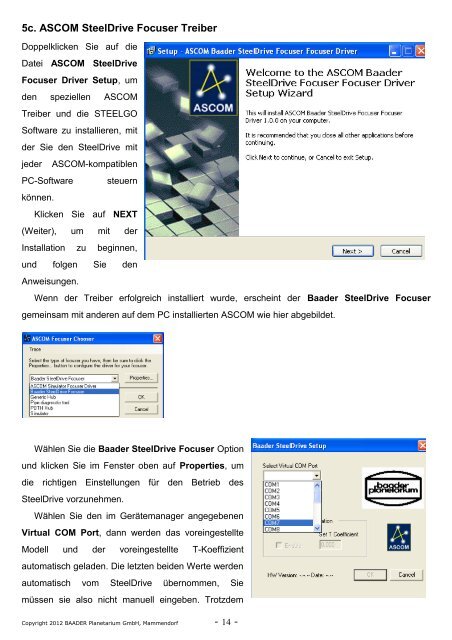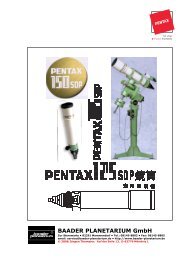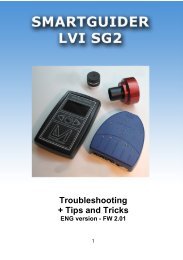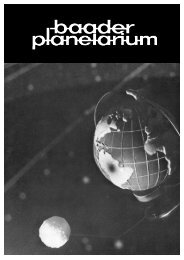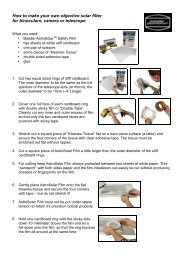Baader SteelDrive Bedienungsanleitung - Baader Planetarium
Baader SteelDrive Bedienungsanleitung - Baader Planetarium
Baader SteelDrive Bedienungsanleitung - Baader Planetarium
Sie wollen auch ein ePaper? Erhöhen Sie die Reichweite Ihrer Titel.
YUMPU macht aus Druck-PDFs automatisch weboptimierte ePaper, die Google liebt.
5c. ASCOM <strong>SteelDrive</strong> Focuser Treiber<br />
Doppelklicken Sie auf die<br />
Datei ASCOM <strong>SteelDrive</strong><br />
Focuser Driver Setup, um<br />
den speziellen ASCOM<br />
Treiber und die STEELGO<br />
Software zu installieren, mit<br />
der Sie den <strong>SteelDrive</strong> mit<br />
jeder ASCOM-kompatiblen<br />
PC-Software steuern<br />
können.<br />
Klicken Sie auf NEXT<br />
(Weiter), um mit der<br />
Installation zu beginnen,<br />
und folgen Sie den<br />
Anweisungen.<br />
Wenn der Treiber erfolgreich installiert wurde, erscheint der <strong>Baader</strong> <strong>SteelDrive</strong> Focuser<br />
gemeinsam mit anderen auf dem PC installierten ASCOM wie hier abgebildet.<br />
Wählen Sie die <strong>Baader</strong> <strong>SteelDrive</strong> Focuser Option<br />
und klicken Sie im Fenster oben auf Properties, um<br />
die richtigen Einstellungen für den Betrieb des<br />
<strong>SteelDrive</strong> vorzunehmen.<br />
Wählen Sie den im Gerätemanager angegebenen<br />
Virtual COM Port, dann werden das voreingestellte<br />
Modell und der voreingestellte T-Koeffizient<br />
automatisch geladen. Die letzten beiden Werte werden<br />
automatisch vom <strong>SteelDrive</strong> übernommen, Sie<br />
müssen sie also nicht manuell eingeben. Trotzdem<br />
Copyright 2012 BAADER <strong>Planetarium</strong> GmbH, Mammendorf - 14 -